Odot IO-Config ڪنفيگريشن سافٽ ويئر
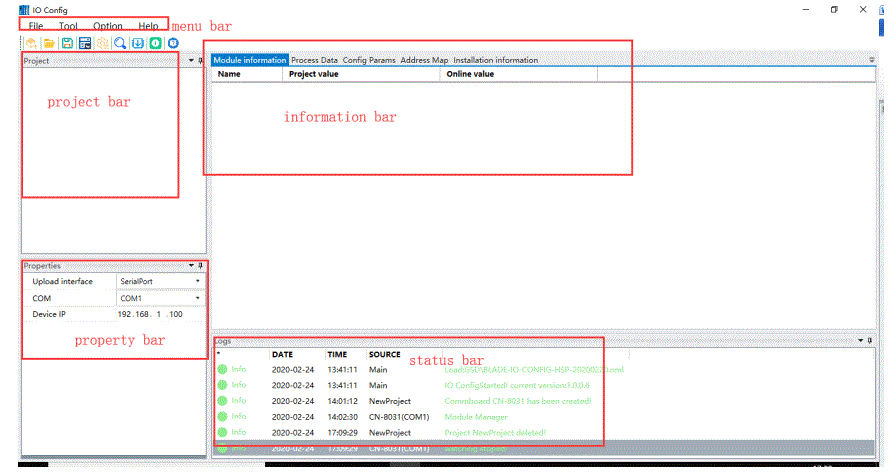
پيداوار جي ڄاڻ
IO-Config ترتيب ڏيڻ وارو سافٽ ويئر استعمال ڪيو ويندو آهي ريموٽ IO پروڊڪٽس کي ترتيب ڏيڻ لاءِ. اهو افعال کي فعال ڪري ٿو جهڙوڪ پيٽرولر اپ لوڊ ڪرڻ ۽ ڊائون لوڊ ڪرڻ، پروسيس ڊيٽا مانيٽرنگ، ڊيٽا ايڊريس ٽيبل view، ڊوائيس ڳولها، ۽ فرم ويئر اپ گريڊ. جڏهن سافٽ ويئر کي ترتيب ڏيڻ لاء IO-Config استعمال ڪندي، سيريل پورٽ سڀني پروٽوڪول ايڊاپٽرز کي سپورٽ ڪري ٿو پيٽرول اپ لوڊ ڪرڻ، ترتيب جي پيٽرولر ترميم، ۽ آن لائن نگراني لاء. ايٿرنيٽ پورٽ صرف سپورٽ ڪري ٿو Modbus TCP اڊاپٽر (CN-8031) انهن ڪمن لاءِ.
سيريل MicroUSB ڪيبل ڊيٽا ٽرانسميشن ۽ بجلي جي فراهمي لاء گهربل آهي. ڪجھ موبائيل USB ڪيبلز ۾ صرف پاور سپلائي جو ڪم ھوندو آھي ۽ اڊاپٽر پيٽرول اپلوڊ ڪرڻ ۽ ڊائون لوڊ ڪرڻ لاءِ استعمال نٿو ڪري سگھجي.
پيداوار جي استعمال جون هدايتون
- انسٽاليشن پيڪيج ڳولھيو ۽ IO Config سافٽ ويئر انسٽال ڪريو. انسٽال ٿيڻ کان پوءِ IO Config ڪنفيگريشن سافٽ ويئر کوليو.
- مينيو بار ۾، ڪلڪ ڪريو File > پروجيڪٽ > نئون پروجيڪٽ، يا شارٽ ڪٽ ڪي استعمال ڪريو يا ساڄي ڪلڪ ڪريو پروجيڪٽ > نئون پروجيڪٽ پروجيڪٽ بار ۾. پروجيڪٽ جو نالو ڀريو.
- پروجيڪٽ بار ۾، نيو پراجيڪٽ ماڊل تي صحيح ڪلڪ ڪريو ۽ پاپ اپ ونڊو مان CN-8031 چونڊيو. پوء هڪ نيٽ ورڪ پورٽ يا سيريل پورٽ چونڊيو (جيڪڏهن سيريل پورٽ چونڊيو، سيريل پورٽ نمبر چونڊيو) ۽ ڪلڪ ڪريو ٺيڪ. نوٽ: سڀئي نيٽ ورڪ اڊاپٽر ماڊلز سيريل پورٽ ذريعي ڊيبگنگ لاءِ ترتيب واري سافٽ ويئر سان ڳنڍجي سگھن ٿا. صرف MODBUS TCP اڊاپٽر ٻنهي Ethernet پورٽ ۽ سيريل پورٽ ذريعي ڊيبگ ڪرڻ لاءِ ترتيب واري سافٽ ويئر سان ڳنڍجي سگھي ٿو.
- پروجيڪٽ بار ۾، صحيح ڪلڪ ڪريو CN-8031 ۽ ڪلڪ ڪريو ماڊل مئنيجر. تفصيلي IO ماڊل چونڊڻ لاءِ ڊبل ڪلڪ ڪريو جيڪو پاپ اپ ونڊو مان CN8031 سان ڳنڍيو ويندو ۽ OK تي ڪلڪ ڪريو.
- دستي طور ماڊل شامل ڪرڻ لاءِ، شارٽ ڪٽ ڪيز استعمال ڪريو Ctrl C (ڪاپي)، Ctrl V (پيسٽ)، ۽ Delete (delete). CN-8031 چونڊيو ۽ شارٽ کٽ تي ڪلڪ ڪريو Ctrl S ترتيب ڏيڻ واري منصوبي کي بچائڻ لاءِ.
- انفارميشن بار ۾، ڪلڪ ڪريو بنيادي معلومات، پروسيس ڊيٽا، ڪنفيگريشن پيٽرولر، ايڊريس ٽيبل، ۽ انسٽاليشن جي معلومات view IO ماڊل ڄاڻ.
- بنيادي معلومات انٽرفيس ۾، توهان ڪري سگهو ٿا view موجوده اڊاپٽر ماڊل جي ڪميونيڪيشن پروٽوڪول ۽ ورزن جي معلومات، گڏوگڏ ماڊل جي تفصيل ۽ ورزن جي معلومات IO ماڊل جي.
- پروسيس ڊيٽا انٽرفيس ۾، توهان ڪري سگهو ٿا view IO ماڊل جي ڊيٽا جو قسم، گڏو گڏ ان پٽ ڊيٽا جي آن لائن مانيٽرنگ قدر، آن لائن مانيٽرنگ ويليو، ۽ آئوٽ پٽ ڊيٽا جي موجوده قيمت.
سافٽ ويئر جو تعارف
IO Config configuration software remote IO پروڊڪٽس کي ترتيب ڏيڻ لاءِ استعمال ڪيو ويندو آهي، جيڪو ماپيٽر اپ لوڊ ڪرڻ ۽ ڊائون لوڊ ڪرڻ، پروسيس ڊيٽا مانيٽرنگ، ڊيٽا ايڊريس ٽيبل جي ماڊل جي ڪم کي محسوس ڪري سگھي ٿو. view، ڊوائيس ڳولها، فرم ويئر اپ گريڊ، وغيره.
نوٽ: جڏهن سافٽ ويئر کي ترتيب ڏيڻ لاءِ IO-Config استعمال ڪيو وڃي ٿو، سيريل پورٽ سڀني پروٽوڪول ايڊاپٽرن کي سپورٽ ڪري ٿو پيرا ميٽر اپ لوڊ ڪرڻ، ڪنفيگريشن پيراميٽر جي ترميم، آن لائن مانيٽرنگ وغيره لاءِ. configuration parameter ترميم، آن لائن نگراني، وغيره.
سيريل MicroUSB ڪيبل ڊيٽا ٽرانسميشن ۽ بجلي جي فراهمي جي ڪم لاء گهربل آهي. ڪجھ موبائيل USB ڪيبل صرف پاور سپلائي فنڪشن سان، ۽ ڊيٽا ٽرانسميشن جي ڪا به فنڪشن نه آهي، تنهنڪري اهو اڊاپٽر پيٽرولر اپ لوڊ ڪرڻ ۽ ڊائون لوڊ ڪرڻ لاء استعمال نٿو ڪري سگهجي.
آف لائن ترتيبون
- جڏهن ڊوائيس سافٽ ويئر کان ڌار ٿي ويندي آهي، نيٽ ورڪ اڊاپٽر ۽ IO ماڊل استعمال ڪندڙ جي حقيقي ماڊل جي ضرورتن جي مطابق اڳ ۾ چونڊجي سگھن ٿا، ۽ سافٽ ويئر خودڪار طريقي سان ڊيٽا ايڊريس ميپنگ ٽيبل ٺاهيندو.
- آف لائن موڊ خاص طور تي موڊبس اڊاپٽر لاءِ ٺهيل آهي، ۽ ايڊريس ميپنگ ٽيبل ۾ پتو IO ماڊل ڊيٽا جي رسائي ايڊريس آهي. ٻئي پروٽوڪول اڊاپٽر لاءِ، ڊيوائس جو IO ايڊريس پاڻمرادو پيدا ٿي سگھي ٿو ھوسٽ اسٽيشن سسٽم جي ترتيب واري سافٽ ويئر ۾ ترتيب ڏيڻ کان پوءِ.
آف لائن موڊ ۾، ماڊل کي دستي طور تي شامل ڪريو view ايڊريس ٽيبل هيٺ ڏنل قدمن وانگر آهي:
- انسٽاليشن پيڪيج ڳولھيو، ڪلڪ ڪريو انسٽال ڪريو IO Config سافٽ ويئر، ۽ کوليو IO Config configuration software انسٽاليشن کان پوءِ.
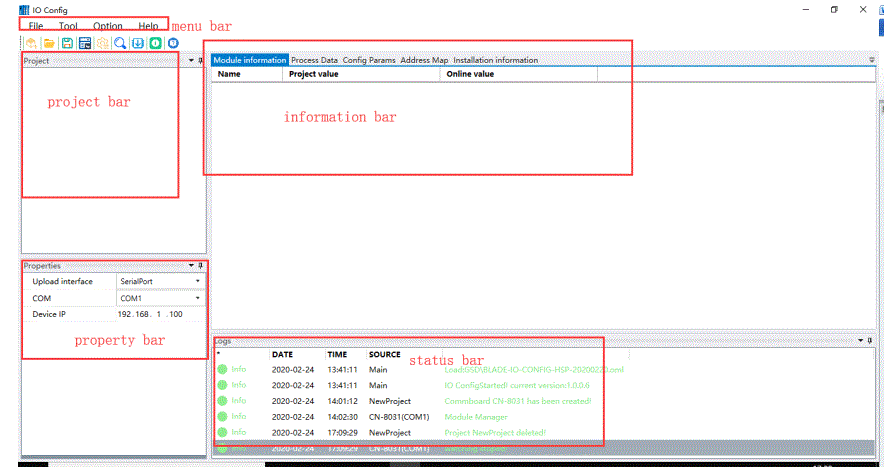
- ڪلڪ ڪريو File→ پروجيڪٽ → نيو پروجيڪٽ مينيو بار ۾، يا شارٽ ڪٽ ڪي تي ڪلڪ ڪريو يا پراجيڪٽ بار ۾ پروجيڪٽ → نيو پراجيڪٽ تي ساڄي ڪلڪ ڪريو، ۽ پروجيڪٽ جو نالو ڀريو.

- پروجيڪٽ بار ۾ نيو پراجيڪٽ ماڊل تي ساڄي ڪلڪ ڪريو، ۽ CN-8031 چونڊيو پاپ اپ ونڊو ۾، پوء هڪ نيٽ ورڪ پورٽ يا سيريل پورٽ چونڊيو (جيڪڏهن سيريل پورٽ چونڊيو وڃي ۽ ان کي سيريل پورٽ نمبر چونڊڻ جي ضرورت آهي) ۽ ڪلڪ ڪريو ٺيڪ.
نوٽ: سڀ نيٽ ورڪ اڊاپٽر ماڊلز سيريل پورٽ ذريعي ڊيبگنگ لاءِ ٺاھ جوڙ واري سافٽ ويئر سان ڳنڍجي سگھن ٿا. صرف MODBUS TCP اڊاپٽر ايٿرنيٽ پورٽ ۽ سيريل پورٽ ذريعي ڊيبگ ڪرڻ لاءِ ترتيب واري سافٽ ويئر سان ڳنڍجي سگھي ٿو.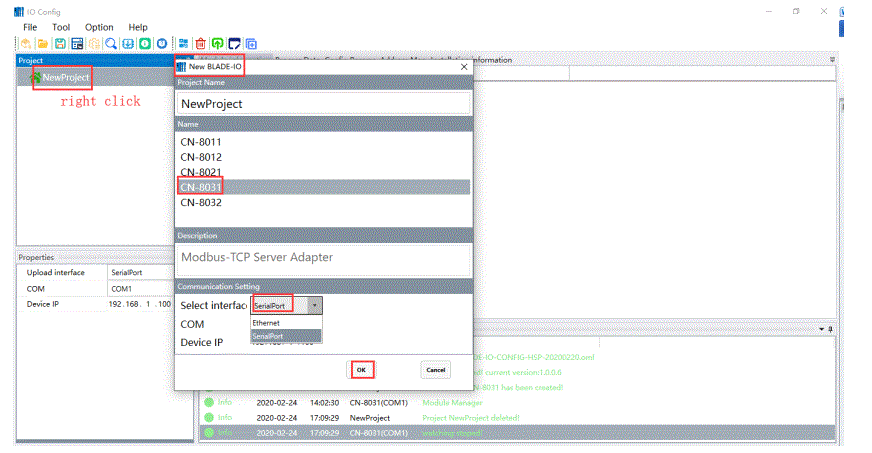
- ساڄي ڪلڪ ڪريو CN-8031→ ماڊيول مئنيجر تي ڪلڪ ڪريو، تفصيلي IO ماڊل چونڊڻ لاءِ ڊبل ڪلڪ ڪريو جيڪو پاپ اپ ونڊو ۾ CN8031 سان ھلندو، ۽ ڪلڪ ڪريو ٺيڪ.
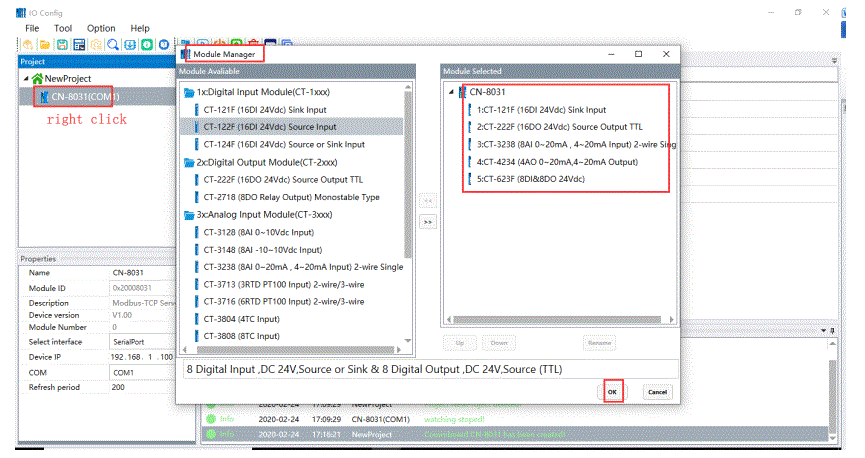
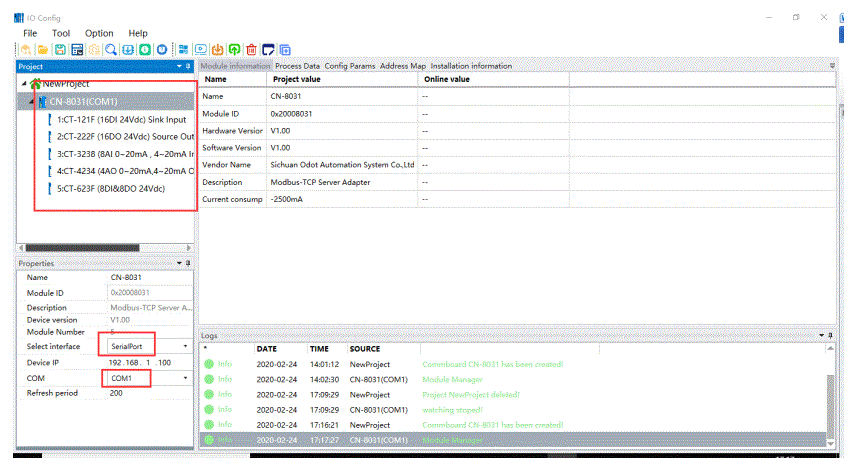 ماڊل دستي طور شامل ڪرڻ شارٽ ڪٽ ڪيز کي سپورٽ ڪري ٿو “Ctrl C”، “Ctrl V” ۽ “Delete” ڪاپي، پيسٽ ۽ ڊيليٽ ڪرڻ لاءِ IO ماڊل. CN-8031 چونڊيو ۽ شارٽ کٽ تي ڪلڪ ڪريو "Ctrl S" ترتيب ڏيڻ واري منصوبي کي بچائڻ لاء.
ماڊل دستي طور شامل ڪرڻ شارٽ ڪٽ ڪيز کي سپورٽ ڪري ٿو “Ctrl C”، “Ctrl V” ۽ “Delete” ڪاپي، پيسٽ ۽ ڊيليٽ ڪرڻ لاءِ IO ماڊل. CN-8031 چونڊيو ۽ شارٽ کٽ تي ڪلڪ ڪريو "Ctrl S" ترتيب ڏيڻ واري منصوبي کي بچائڻ لاء. - انفارميشن بار ۾ بنيادي معلومات، پروسيس ڊيٽا، ڪنفيگريشن پيٽرولر، ايڊريس ٽيبل ۽ انسٽاليشن جي معلومات تي ڪلڪ ڪريو. view IO ماڊل ڄاڻ.
بنيادي معلومات انٽرفيس ۾، توهان ڪري سگهو ٿا view موجوده اڊاپٽر ماڊل جي ڪميونيڪيشن پروٽوڪول ۽ ورزن جي معلومات، ۽ ماڊل جي تفصيل ۽ ورزن جي معلومات IO ماڊل جي. 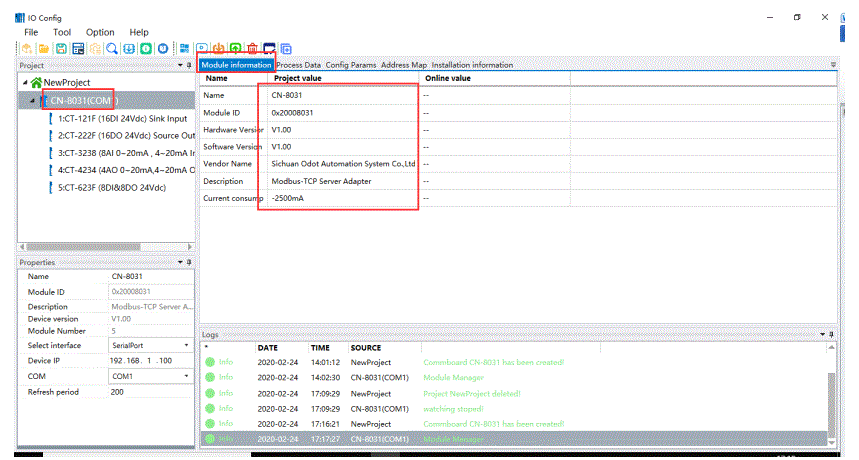
پروسيس ڊيٽا انٽرفيس ۾، توهان ڪري سگهو ٿا view IO ماڊل جي ڊيٽا جو قسم، گڏوگڏ ان پٽ ڊيٽا جي آن لائن مانيٽرنگ قدر، ۽ آن لائن مانيٽرنگ ويليو ۽ آئوٽ پٽ ڊيٽا جي موجوده قيمت. 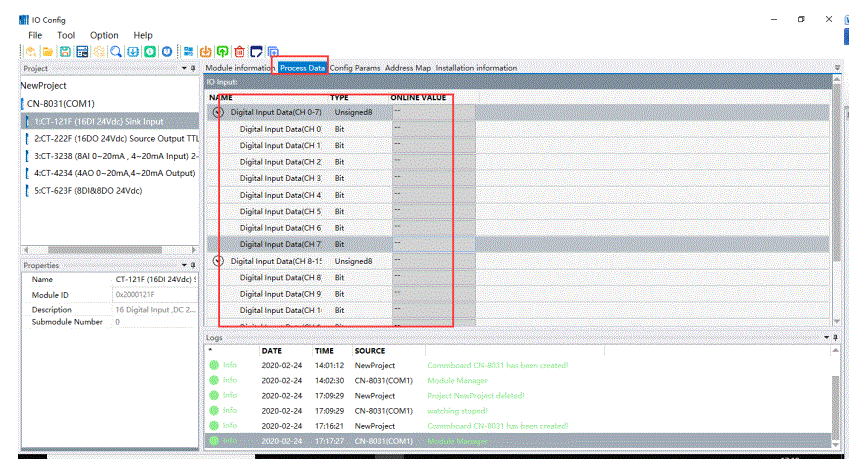 ڪنفيگريشن پيرا ميٽرز انٽرفيس ۾، ترتيب ڏنل پيٽرولر ۽ اڊاپٽر ماڊل سيڊول جي ڪميونيڪيشن پيٽرولز کي سيٽ ڪيو وڃي. IO ماڊل جي ٺاھ جوڙ جا پيراگراف سيٽ ٿي سگھن ٿا.
ڪنفيگريشن پيرا ميٽرز انٽرفيس ۾، ترتيب ڏنل پيٽرولر ۽ اڊاپٽر ماڊل سيڊول جي ڪميونيڪيشن پيٽرولز کي سيٽ ڪيو وڃي. IO ماڊل جي ٺاھ جوڙ جا پيراگراف سيٽ ٿي سگھن ٿا.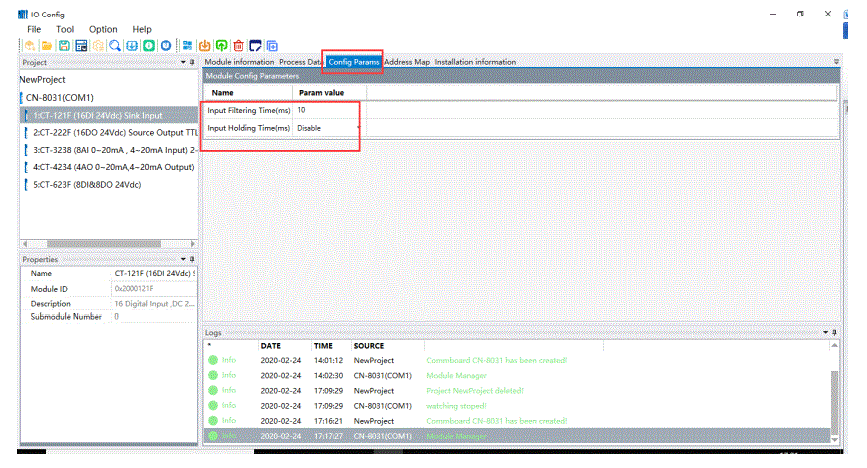
ايڊريس ميپ انٽرفيس ۾، توهان ڪري سگهو ٿا view IO ماڊل جو چينل پتو. ايڊريس ٽيبل کي ايڪسپورٽ ڪرڻ لاءِ ايڊريس ٽيبل محفوظ ڪريو بٽڻ يا شارٽ ڪٽ “Ctrl M” تي ڪلڪ ڪريو. ۽ ايڊريس ٽيبل فارميٽ آهي TXT يا XLS.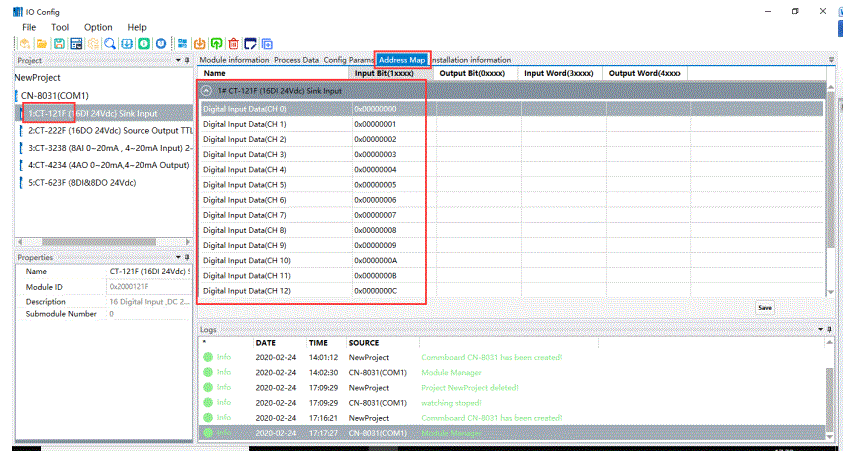
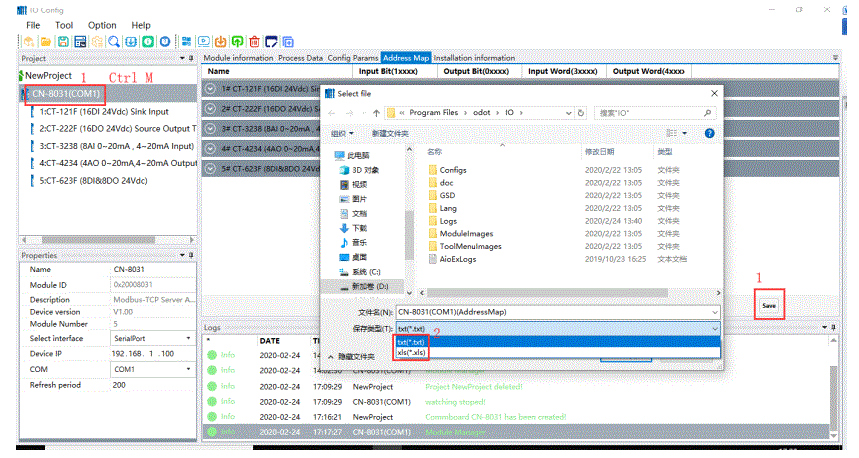
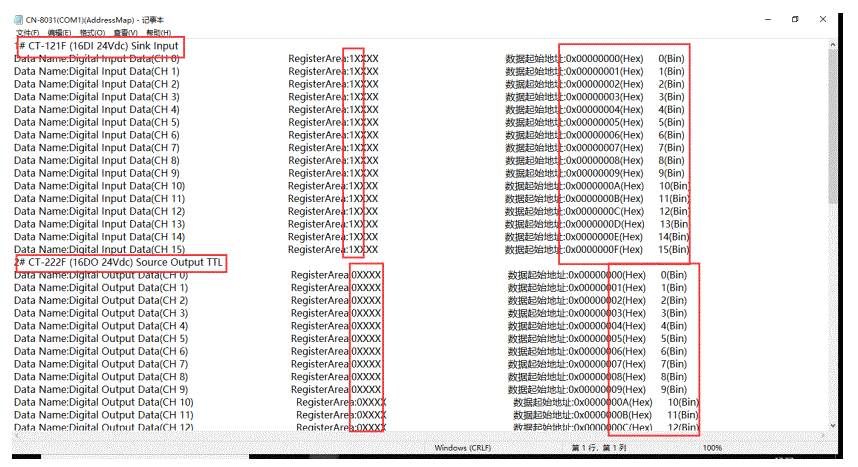
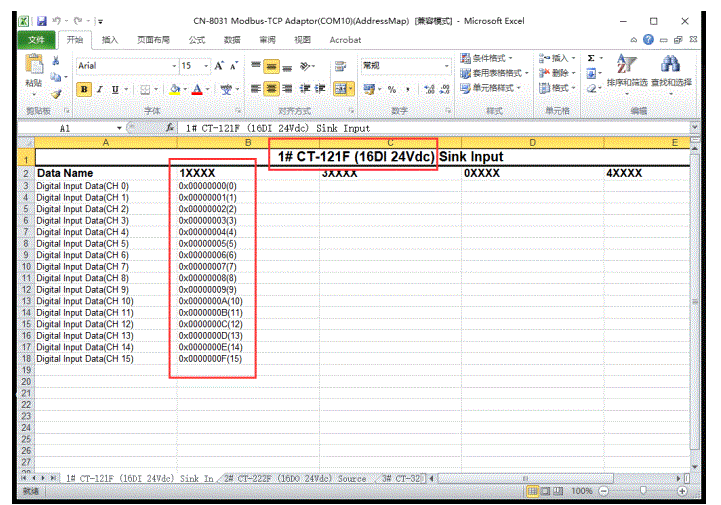
انسٽاليشن انفارميشن انٽرفيس ۾، توھان چيڪ ڪري سگھو ٿا موجوده، سائيز ۽ ماڊل جي ٻين پيٽرولن.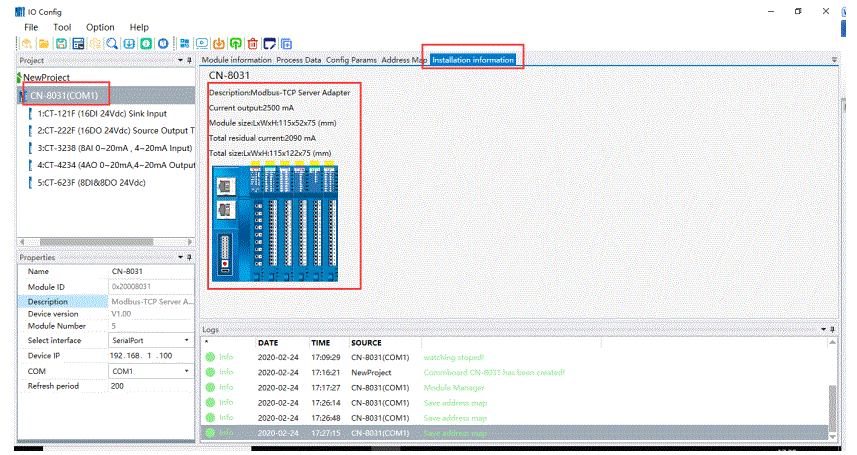
آن لائين ترتيبون
ماڊل کي 24V پاور فراهم ڪرڻ، ۽ ماڊل کي ڪمپيوٽر سان مائڪرو USB يا نيٽ ورڪ ڪيبل سان ڳنڍيو (هڪ مائڪرو USB ڪيبل کي ڊرائيور کي نصب ڪرڻ جي ضرورت آهي، ۽ COM پورٽ خودڪار طور تي مقرر ڪيو ويندو ڊرائيور جي انسٽاليشن کان پوء، جهڙوڪ COM3).
- IO Config سافٽ ويئر انسٽال ڪرڻ کان پوء، کوليو ڪنفگريشن سافٽ ويئر، ۽ ڪلڪ ڪريو File→ پروجيڪٽ → نيو پروجيڪٽ مينيو بار ۾، يا نيو پراجيڪٽ جي شارٽ ڪٽ تي ڪلڪ ڪريو، يا پروجيڪٽ مينيو بار ۾ پروجيڪٽ → نيو پروجيڪٽ تي صحيح ڪلڪ ڪريو، ۽ دستي طور پراجيڪٽ جو نالو ڀريو.

- پراپرٽي بار ۾، سيريل پورٽ کي منتخب ڪندي اپلوڊ انٽرفيس کي تبديل ڪريو ۽ سيريل پورٽ نمبر COM10 آھي، يا تبديل ڪريو اپلوڊ انٽرفيس کي منتخب ڪرڻ لاءِ Ethernet. ڊوائيس جو IP پتو: 192.168.1.100 (صرف MODBUS TCP ڪميونيڪيشن). پروجيڪٽ مينيو تي صحيح ڪلڪ ڪريو.
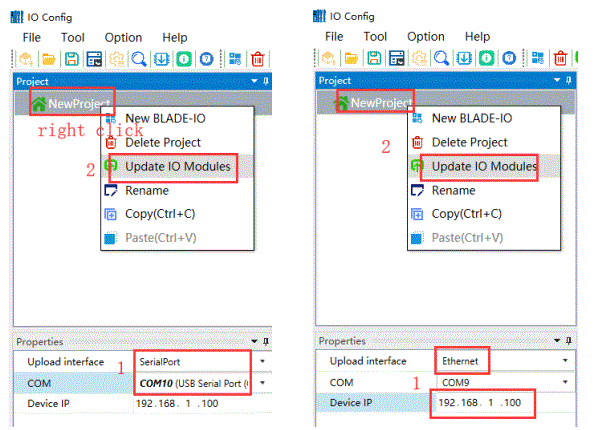
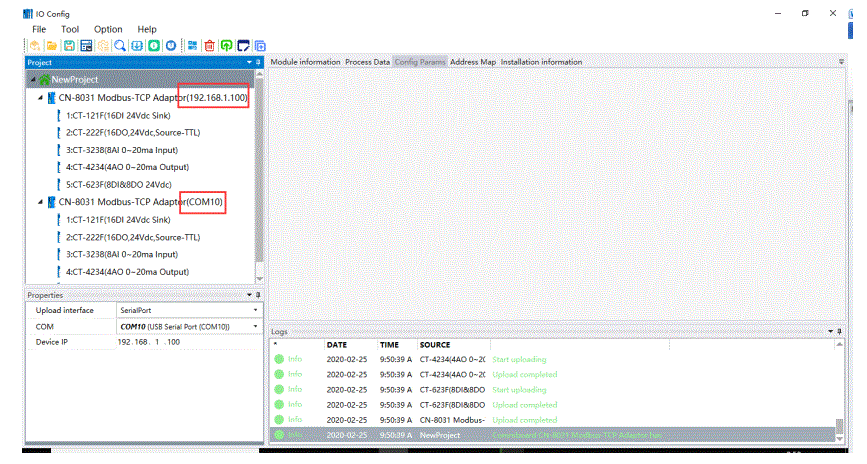 جڏهن اڊاپٽر ماڊيول CN-8031 (MODBUS TCP ڪميونيڪيشن) آهي، اوزار کي ڳولڻ لاءِ اوزار تي ڪلڪ ڪريو يا شارٽ ڪٽ تي ڪلڪ ڪريو
جڏهن اڊاپٽر ماڊيول CN-8031 (MODBUS TCP ڪميونيڪيشن) آهي، اوزار کي ڳولڻ لاءِ اوزار تي ڪلڪ ڪريو يا شارٽ ڪٽ تي ڪلڪ ڪريو ڊوائيس ڳولڻ لاءِ، پاپ اپ انٽرفيس ۾ لوڪل نيٽ ورڪ ڪارڊ چونڊيو، پوءِ سرچ ڊيوائس تي ڪلڪ ڪريو، ۽ نيٽ ورڪ ڍانچي ۾ سڀ اڊاپٽر ماڊل ڊيوائس لسٽ ۾ اسڪين ڪيا ويندا. هن انٽرفيس ۾، اهو ٿي سگهي ٿو view پيٽرولر جهڙوڪ اڊاپٽر هارڊويئر ۽ سافٽ ويئر جو نسخو، IP پتو وغيره. جڏهن نيٽ ورڪ ۾ ڪيترائي اڊاپٽر آهن، اهو ڊوائيس ڳولڻ لاء "لائيٽ اپ" جي فنڪشن کي سپورٽ ڪري ٿو، "ڊائون لوڊ" ايڊاپٽر جي IP پتي کي تبديل ڪرڻ ۽ "ٻيهر شروع ڪريو". جڏهن firmware کي اپڊيٽ ڪرڻ جي ضرورت آهي، اپ گريڊ انٽرفيس داخل ڪرڻ لاء "اپ گريڊ" تي ڪلڪ ڪريو.
ڊوائيس ڳولڻ لاءِ، پاپ اپ انٽرفيس ۾ لوڪل نيٽ ورڪ ڪارڊ چونڊيو، پوءِ سرچ ڊيوائس تي ڪلڪ ڪريو، ۽ نيٽ ورڪ ڍانچي ۾ سڀ اڊاپٽر ماڊل ڊيوائس لسٽ ۾ اسڪين ڪيا ويندا. هن انٽرفيس ۾، اهو ٿي سگهي ٿو view پيٽرولر جهڙوڪ اڊاپٽر هارڊويئر ۽ سافٽ ويئر جو نسخو، IP پتو وغيره. جڏهن نيٽ ورڪ ۾ ڪيترائي اڊاپٽر آهن، اهو ڊوائيس ڳولڻ لاء "لائيٽ اپ" جي فنڪشن کي سپورٽ ڪري ٿو، "ڊائون لوڊ" ايڊاپٽر جي IP پتي کي تبديل ڪرڻ ۽ "ٻيهر شروع ڪريو". جڏهن firmware کي اپڊيٽ ڪرڻ جي ضرورت آهي، اپ گريڊ انٽرفيس داخل ڪرڻ لاء "اپ گريڊ" تي ڪلڪ ڪريو.
"اپلوڊ" تي ڪلڪ ڪندي ۽ سڀ IO ماڊلز خودڪار طريقي سان پروجيڪٽ مينيو ۾ اپلوڊ ڪيا ويندا.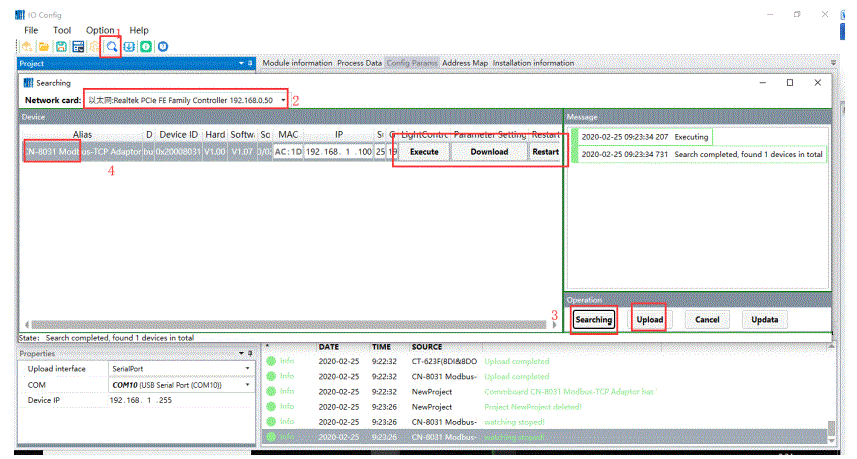
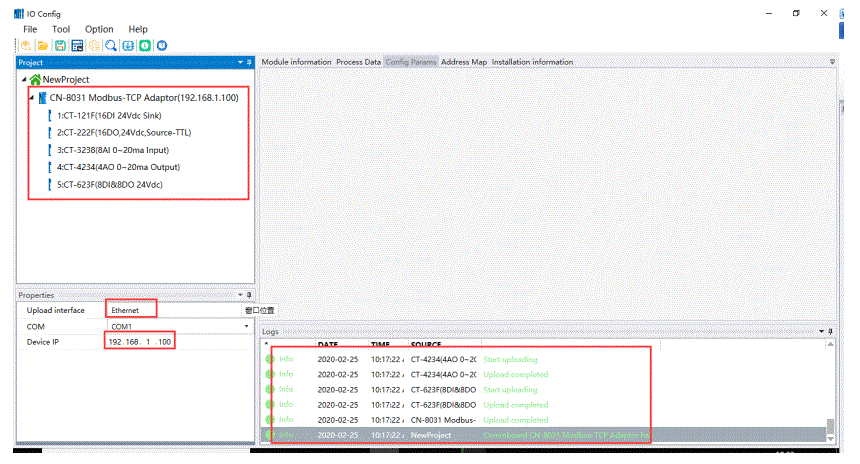 ڊجيٽل ان پٽ ماڊل لاءِ، توھان دستي طور شامل ڪري سگھو ٿا ڳڻپ جي ذيلي ماڊل کي.
ڊجيٽل ان پٽ ماڊل لاءِ، توھان دستي طور شامل ڪري سگھو ٿا ڳڻپ جي ذيلي ماڊل کي. 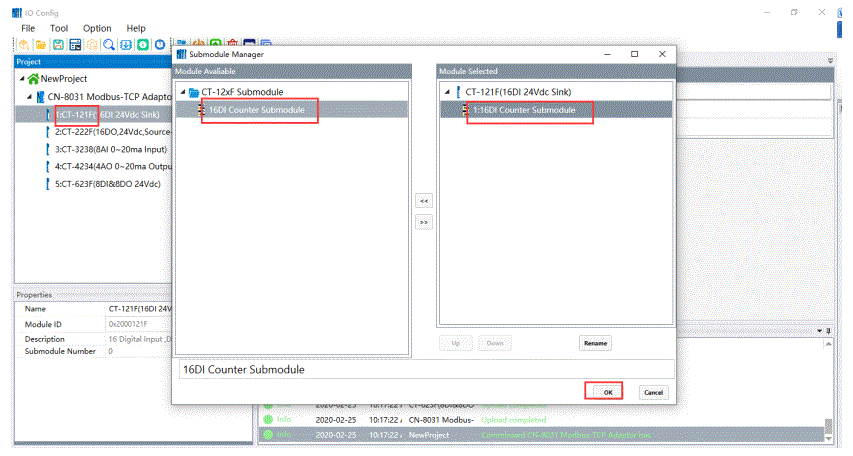 ذيلي ماڊل شامل ڪرڻ کان پوء، توھان کي لازمي طور تي ڪلڪ ڪرڻ گھرجي ماڊيول جي ٺاھ جوڙ کي ڊائون لوڊ ڪرڻ لاء يا صحيح ڪلڪ ڪريو CN-8031 IO parameters کي ڊائون لوڊ ڪرڻ لاء. ٻي صورت ۾، جيڪڏهن سڌو سنئون آن لائن ڪلڪ ڪيو ۽ ان جي نتيجي ۾ رياست مينيو ۾ هڪ غلطي ٿيندي "ذيلي ماڊل جو تعداد ترتيب جي ذيلي ماڊلز جي ڪل تعداد سان نه ملندو آهي".
ذيلي ماڊل شامل ڪرڻ کان پوء، توھان کي لازمي طور تي ڪلڪ ڪرڻ گھرجي ماڊيول جي ٺاھ جوڙ کي ڊائون لوڊ ڪرڻ لاء يا صحيح ڪلڪ ڪريو CN-8031 IO parameters کي ڊائون لوڊ ڪرڻ لاء. ٻي صورت ۾، جيڪڏهن سڌو سنئون آن لائن ڪلڪ ڪيو ۽ ان جي نتيجي ۾ رياست مينيو ۾ هڪ غلطي ٿيندي "ذيلي ماڊل جو تعداد ترتيب جي ذيلي ماڊلز جي ڪل تعداد سان نه ملندو آهي". 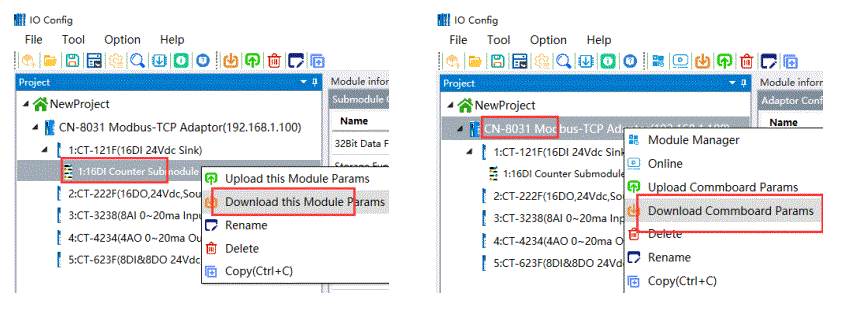
- اڊاپٽر ماڊل CN-8031 تي صحيح ڪلڪ ڪريو ۽ آن لائن ڪلڪ ڪريو. اهو مانيٽر ڪري سگهي ٿو IO ماڊل ڊيٽا آن لائن.
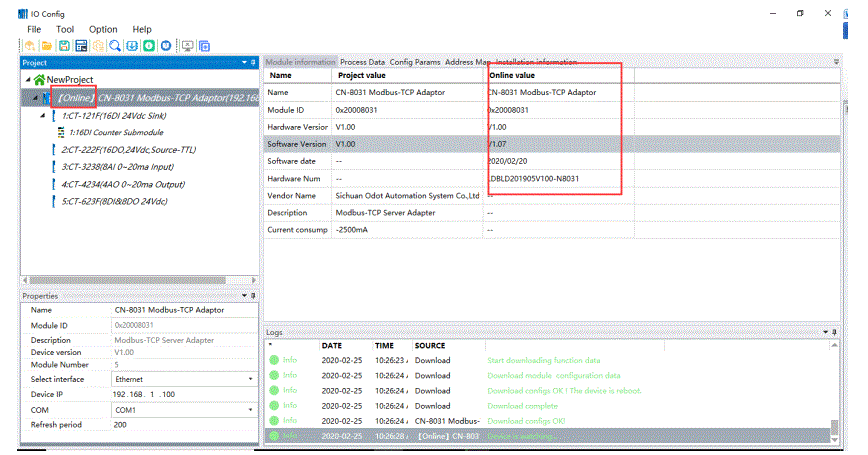 Example: CT-121F سلاٽ 1 ۾، ٻاهرين طاقت 24VDC CT-0F جي DI121 کي فراهم ڪئي وئي آهي. ۽ پروسيس ڊيٽا انٽرفيس ۾، CH0 مانيٽرنگ قدر 1 آهي.
Example: CT-121F سلاٽ 1 ۾، ٻاهرين طاقت 24VDC CT-0F جي DI121 کي فراهم ڪئي وئي آهي. ۽ پروسيس ڊيٽا انٽرفيس ۾، CH0 مانيٽرنگ قدر 1 آهي.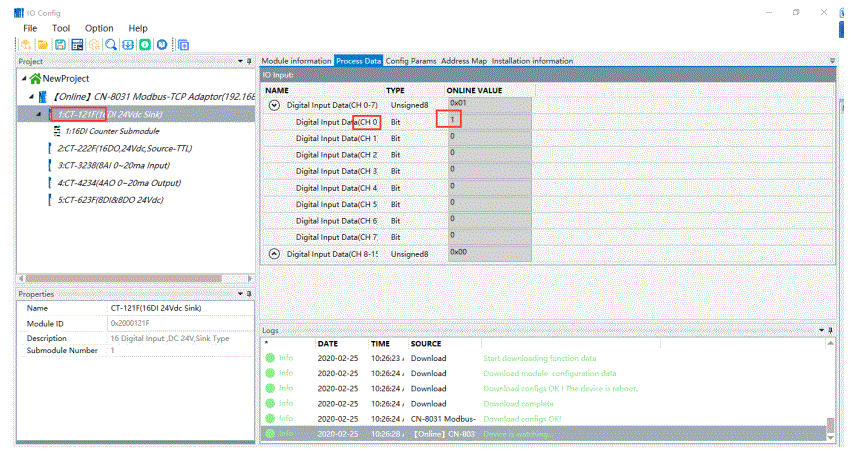 Example: CT-0 جي CH4234 چينل کي سلاٽ 4 کان 16#7530=30000 ۾ مقرر ڪرڻ، ۽ ان کي ھڪڙي ئي وقت سلاٽ 0 ۾ CT-3238 جي CH3 چينل سان ڳنڍيو. CT-0 جي CH3238 مانيٽرنگ ويليو 16#3125 آھي. .
Example: CT-0 جي CH4234 چينل کي سلاٽ 4 کان 16#7530=30000 ۾ مقرر ڪرڻ، ۽ ان کي ھڪڙي ئي وقت سلاٽ 0 ۾ CT-3238 جي CH3 چينل سان ڳنڍيو. CT-0 جي CH3238 مانيٽرنگ ويليو 16#3125 آھي. . 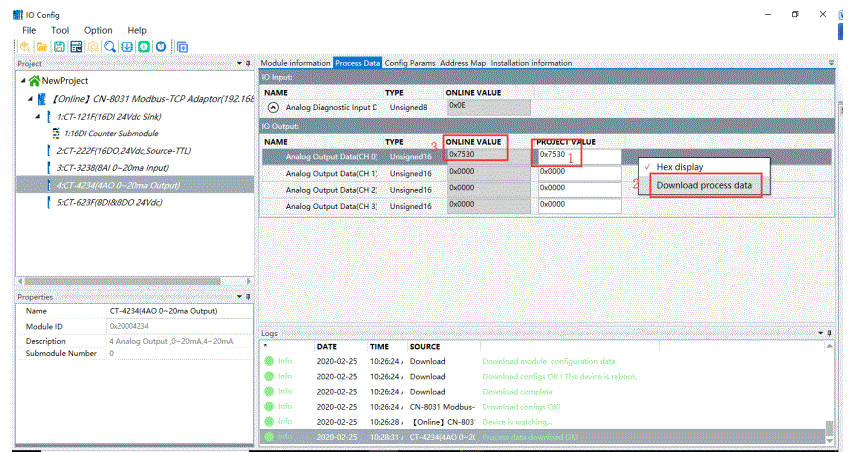
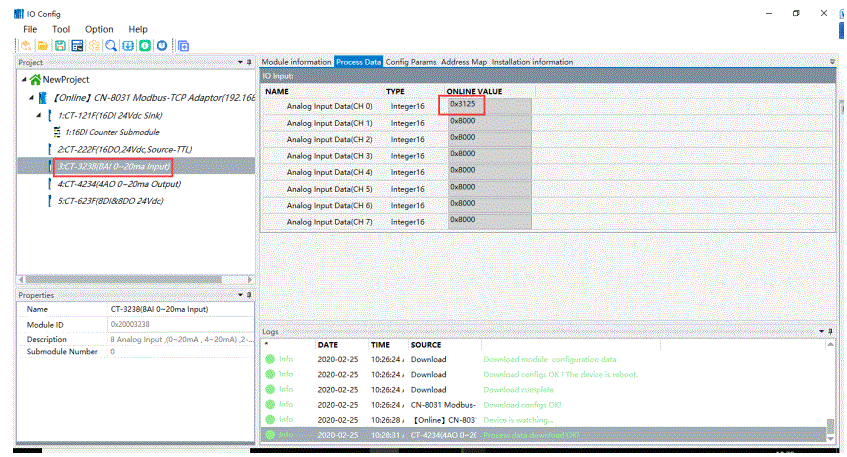
- ٺاھ جوڙ جي انٽرفيس ۾ ترتيب جي ماپ تبديل ڪري سگهجي ٿو.
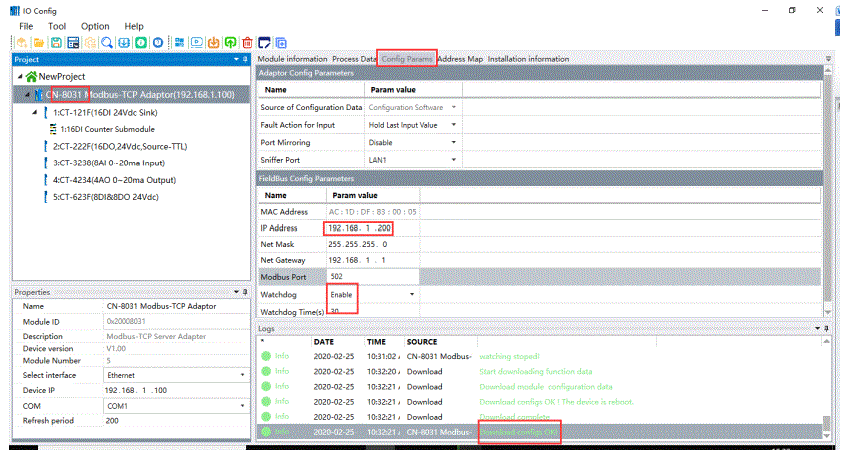
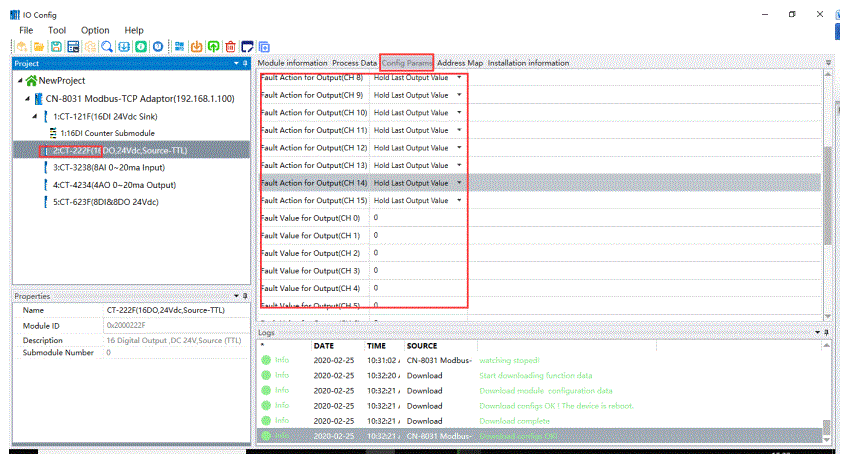 پيرا ميٽرن کي تبديل ڪرڻ کان پوء، توهان CN-8031 تي صحيح ڪلڪ ڪري سگهو ٿا- ڊائون لوڊ ڪريو IO پيرا ميٽرز پروجيڪٽ بار ۾. تنهن ڪري اڊاپٽر ۽ IO ماڊل جي ترتيبن جا پيراگراف تبديل ٿي سگھن ٿا.
پيرا ميٽرن کي تبديل ڪرڻ کان پوء، توهان CN-8031 تي صحيح ڪلڪ ڪري سگهو ٿا- ڊائون لوڊ ڪريو IO پيرا ميٽرز پروجيڪٽ بار ۾. تنهن ڪري اڊاپٽر ۽ IO ماڊل جي ترتيبن جا پيراگراف تبديل ٿي سگھن ٿا. 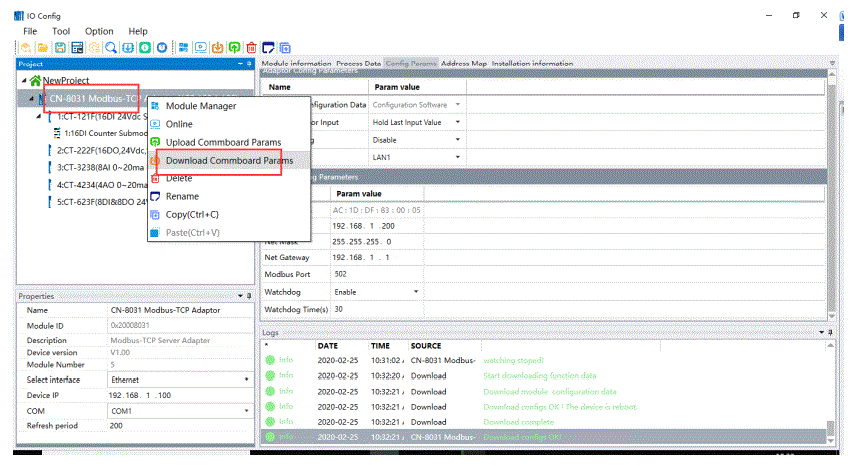 سڀني پيرا ميٽرز کي تبديل ڪرڻ کان پوء، CN-8031 چونڊيو ۽ شارٽ ڪٽ چيڪ کي ڪلڪ ڪريو "Ctrl S" ترتيب ڏيڻ واري منصوبي کي بچائڻ لاء.
سڀني پيرا ميٽرز کي تبديل ڪرڻ کان پوء، CN-8031 چونڊيو ۽ شارٽ ڪٽ چيڪ کي ڪلڪ ڪريو "Ctrl S" ترتيب ڏيڻ واري منصوبي کي بچائڻ لاء.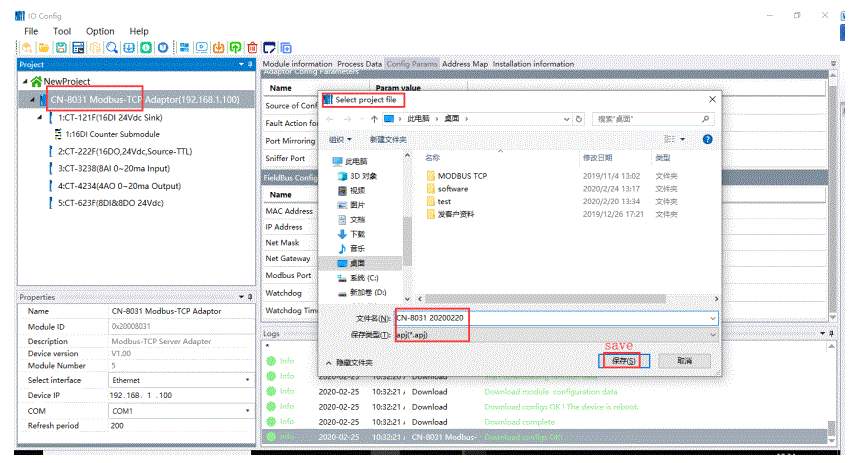
تازه ڪاري ڊوائيس لائبريري files
تازه ڪاري ڊوائيس لائبريري file سافٽ ويئر جي نئين شامل ڪيل IO ماڊل کي اپڊيٽ ڪرڻ لاء استعمال ڪيو ويندو آهي. جڏهن هڪ نئون IO ماڊل جاري ڪيو ويو آهي، صارف صرف ڊوائيس لائبريري کي اپڊيٽ ڪندي IO ماڊل کي ترتيب ڏيڻ واري سافٽ ويئر ۾ درآمد ڪري سگهي ٿو. file, تنهنڪري ڪا به ضرورت ناهي ته ترتيب ڏيڻ واري سافٽ ويئر کي ٻيهر نصب ڪرڻ جي.
پهريون، ڪاپي ۽ پيسٽ ڪريو ڊوائيس لائبريري جو جديد نسخو file جي BLADE-IO-CONFIG-HSP-20200213 سافٽ ويئر انسٽاليشن ڊاريڪٽري جي GSD فولڊر ۾.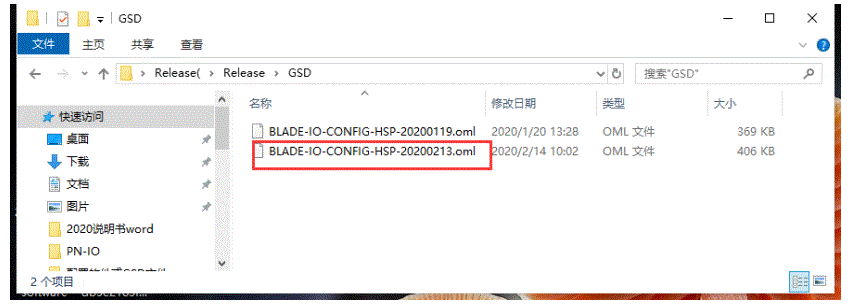
ٻيو، ڪلڪ ڪريو Option-Configuration يا مينيو بار ۾ شارٽ کٽ ڪي. ۽ پاپ اپ ونڊو ۾، مھرباني ڪري نئين لائبريري ڳولھيو file (.oml) جي هيٺان 'Path config'، ۽ ڪلڪ ڪريو کوليو ڊوائيس لائبريري جي تازه ڪاري کي مڪمل ڪرڻ لاء File.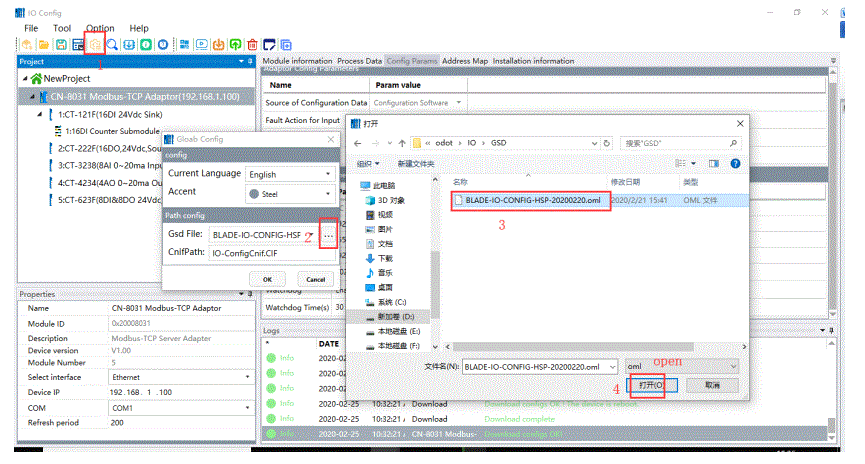
ڊوائيس فرم ويئر اپ گريڊ
IO Config سافٽ ويئر ۾، ڪلڪ ڪريو ٽول → آن لائن اپ گريڊ يا شارٽ ڪٽ![]() ، ۽ پاپ اپ ونڊو ۾، چونڊيو "سيريل پورٽ" (ايٿرنيٽ MODBUS TCP ڪميونيڪيشن لاءِ چونڊيو وڃي ٿو) ۽ سيريل پورٽ نمبر "COM10" آهي. ڪلڪ ڪريو "معلومات پڙهو" ڏانهن view موجوده اڊاپٽر يا IO ماڊل جي نسخي جي معلومات.
، ۽ پاپ اپ ونڊو ۾، چونڊيو "سيريل پورٽ" (ايٿرنيٽ MODBUS TCP ڪميونيڪيشن لاءِ چونڊيو وڃي ٿو) ۽ سيريل پورٽ نمبر "COM10" آهي. ڪلڪ ڪريو "معلومات پڙهو" ڏانهن view موجوده اڊاپٽر يا IO ماڊل جي نسخي جي معلومات. 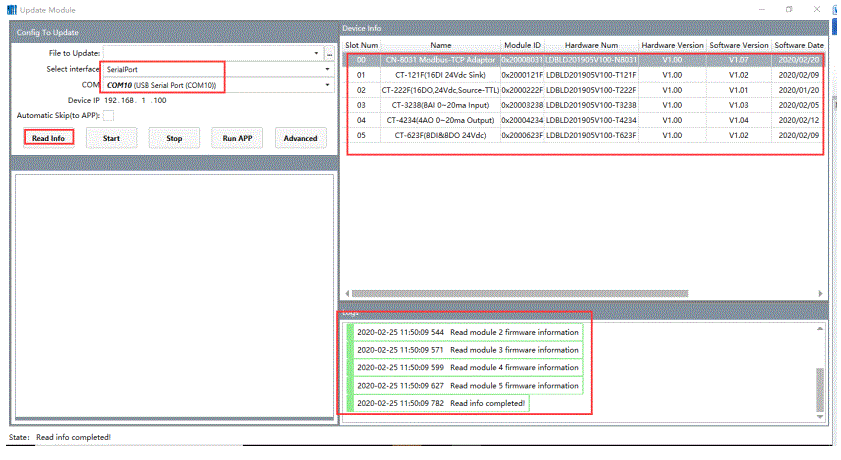 اپڊيٽ جي ساڄي پاسي تي ڪلڪ ڪريو file، ۽ اپڊيٽ چونڊيو file (.ofd) جو اينالاگ آئوٽ پٽ ماڊل CT-4234 پاپ اپ ونڊو ۾، ۽ ان کي کوليو.
اپڊيٽ جي ساڄي پاسي تي ڪلڪ ڪريو file، ۽ اپڊيٽ چونڊيو file (.ofd) جو اينالاگ آئوٽ پٽ ماڊل CT-4234 پاپ اپ ونڊو ۾، ۽ ان کي کوليو. 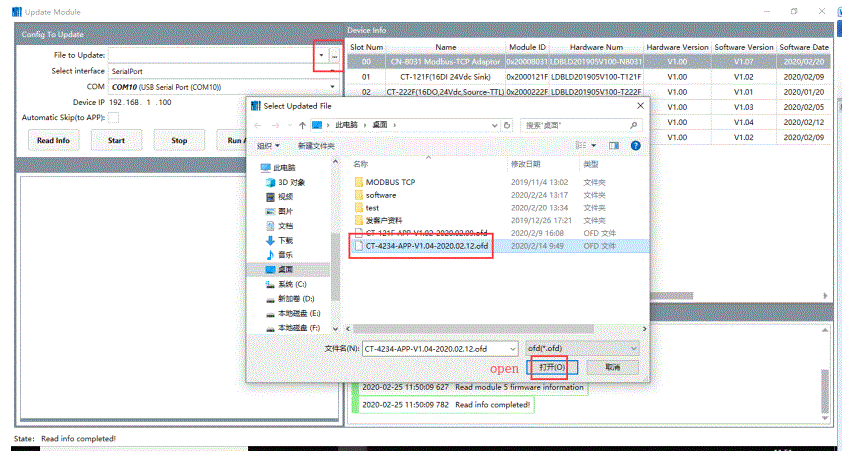
اپڊيٽ ورجن ۽ ٻي معلومات ٿي سگهي ٿي viewed اپ گريڊ مينيو جي هيٺين کاٻي پاسي ۾. ۽ في الحال فرم ويئر ورزن لاءِ ڪا به اپڊيٽ نه آهي تنهن ڪري اپڊيٽ ڪرڻ جي ڪا ضرورت ناهي. جيڪڏھن نسخي جي معلومات متضاد آھي، مھرباني ڪري سلاٽ چونڊيو جتي ماڊل واقع آھي(marking√) ۽ ڪلڪ ڪريو اپڊيٽ شروع ڪرڻ لاءِ.
نوٽ: جيڪڏهن هارڊويئر ورزن مينيو جي هيٺئين کاٻي پاسي ڏيکاريل آهي IO ماڊل، ۽ ان کي سلاٽ چونڊڻ جي ضرورت آهي جتي ماڊل واقع آهي (marking√) ۽ اپڊيٽ کي شروع ڪرڻ لاءِ ڪلڪ ڪريو.
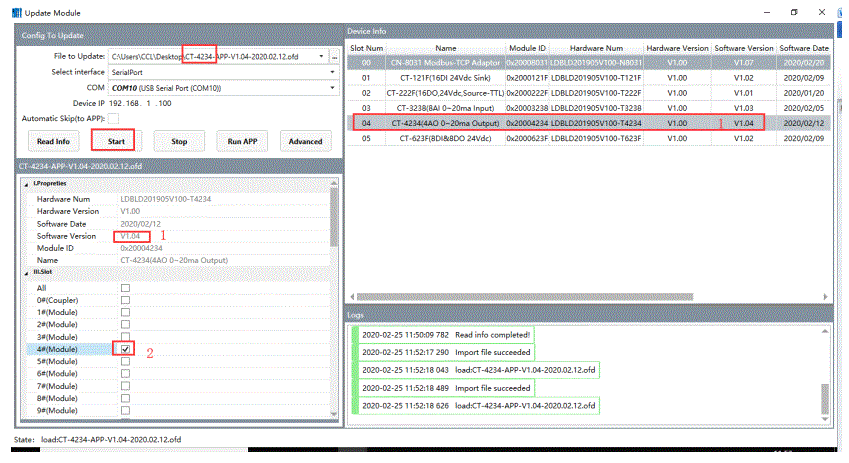 مھرباني ڪري نوٽ ڪريو جڏھن اپ گريڊ ڪريو: صرف ڪلڪ ڪريو اپ گريڊ لاءِ شروع ڪرڻ لاءِ، اپ گريڊ مڪمل ٿيڻ کان پوءِ، ۽ ان کي APP موڊ ۾ داخل ٿيڻ جي ضرورت آھي، تنھنڪري ان کي دستي طور تي ڪلڪ ڪرڻ جي ضرورت آھي ”اي پي کي ھلايو“ يا وري ڊوائيس کي پاور اپ ڪريو.
مھرباني ڪري نوٽ ڪريو جڏھن اپ گريڊ ڪريو: صرف ڪلڪ ڪريو اپ گريڊ لاءِ شروع ڪرڻ لاءِ، اپ گريڊ مڪمل ٿيڻ کان پوءِ، ۽ ان کي APP موڊ ۾ داخل ٿيڻ جي ضرورت آھي، تنھنڪري ان کي دستي طور تي ڪلڪ ڪرڻ جي ضرورت آھي ”اي پي کي ھلايو“ يا وري ڊوائيس کي پاور اپ ڪريو.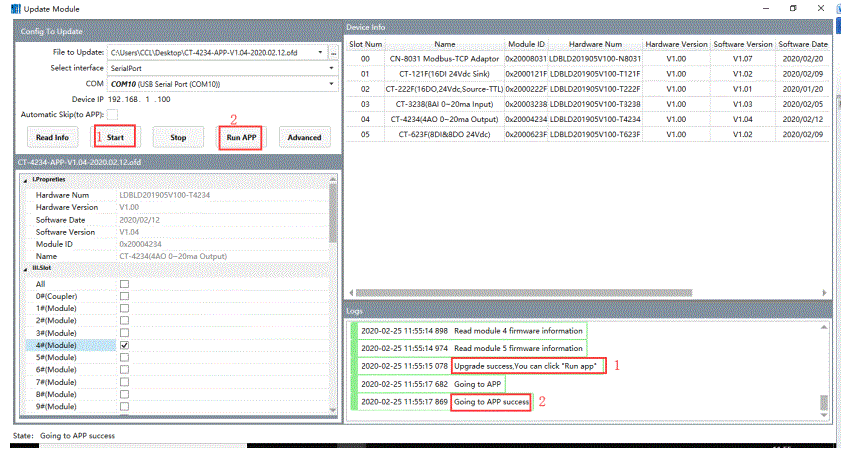
جيڪڏهن ان کي صرف هڪ ماڊل جي فرم ویئر کي اپڊيٽ ڪرڻ جي ضرورت آهي، توهان ڪري سگهو ٿا خودڪار اسڪيپ (اي پي پي ڏانهن)، ۽ ڪلڪ ڪريو Start for upgrade، پوءِ APP خودڪار طريقي سان هلندي جڏهن اپڊيٽ مڪمل ٿي ويندي. جيڪڏھن اھو گھڻن ماڊلز جي فرم ویئر کي اپڊيٽ ڪرڻ جي ضرورت آھي، مھرباني ڪري نه چونڊيو خودڪار اسڪيپ (اي پي پي ڏانھن). سڀني ماڊلز جي اپڊيٽ ختم ٿيڻ کان پوءِ APP هلائيندڙ تي ڪلڪ ڪريو. 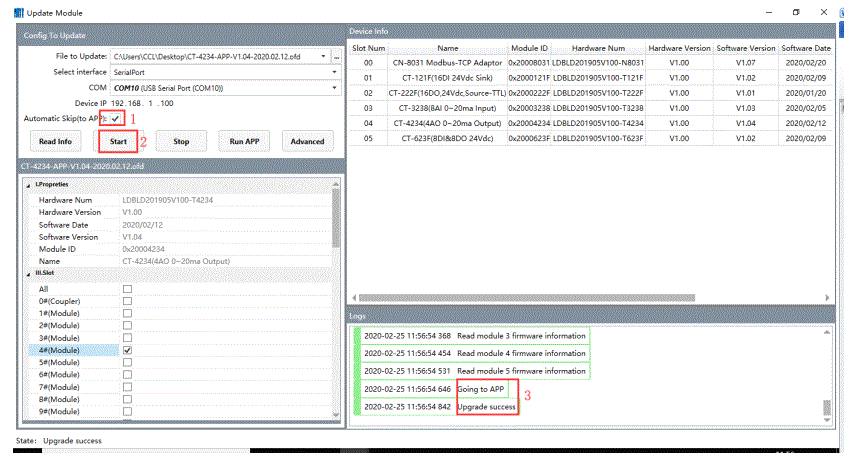
دستاويز / وسيلا
 |
Odot IO-Config ڪنفيگريشن سافٽ ويئر [pdf] استعمال ڪندڙ ھدايت CN-8031، IO-Config، IO-Config ترتيب ڏيڻ وارو سافٽ ويئر، ترتيب ڏيڻ وارو سافٽ ويئر، سافٽ ويئر |
